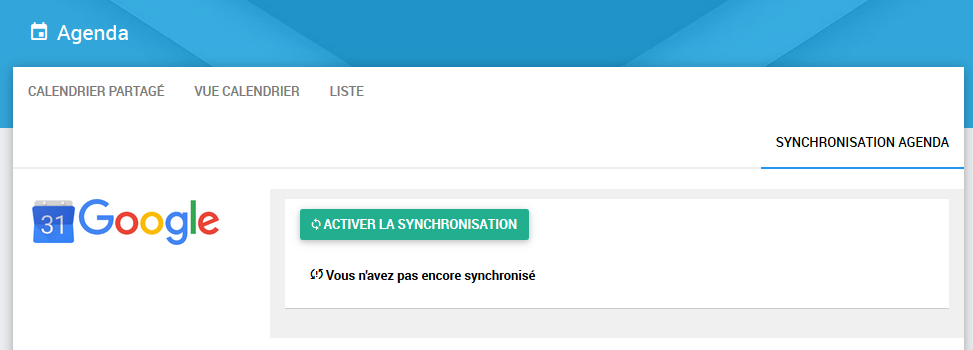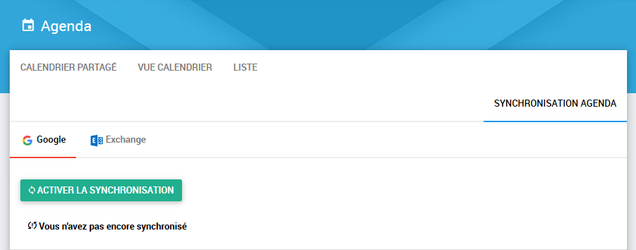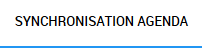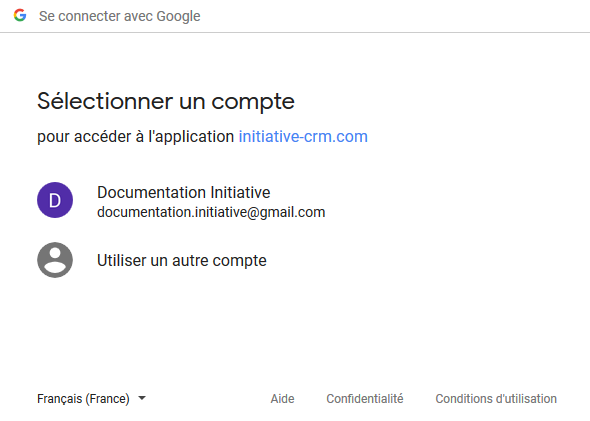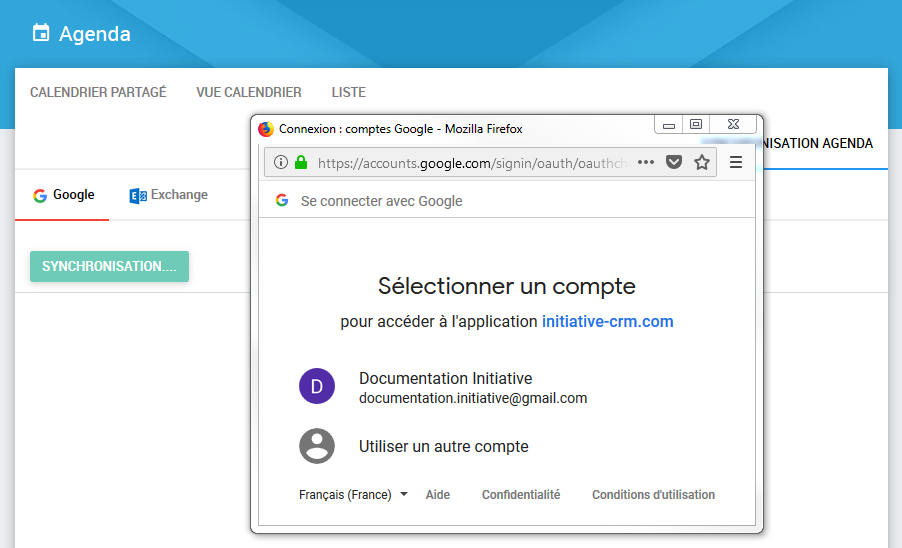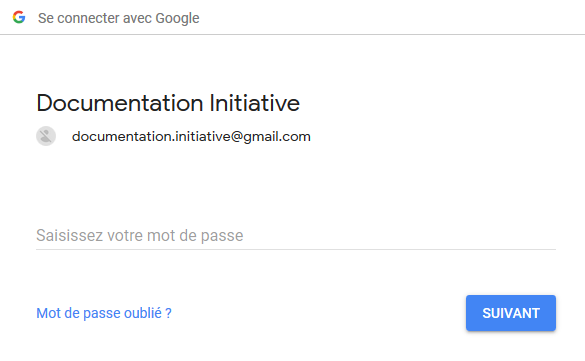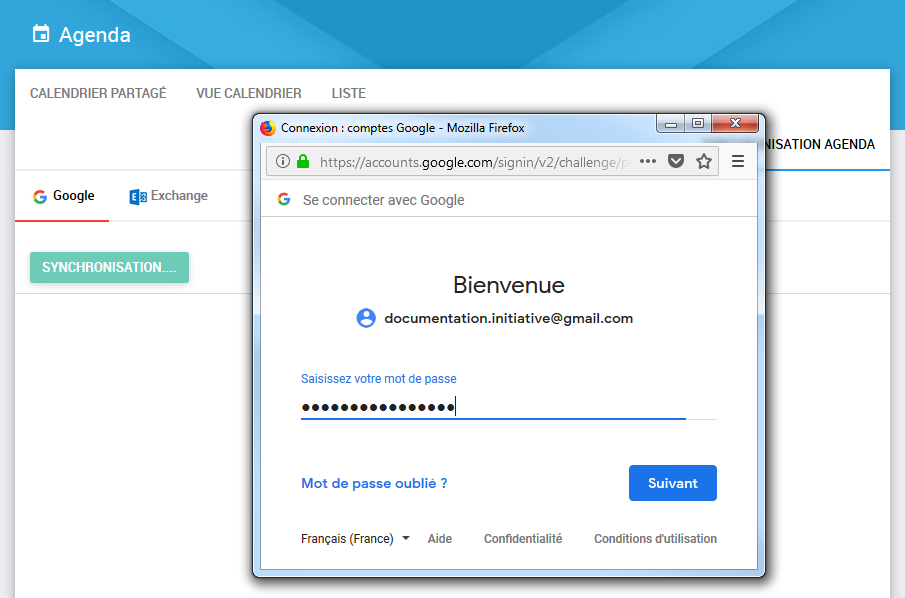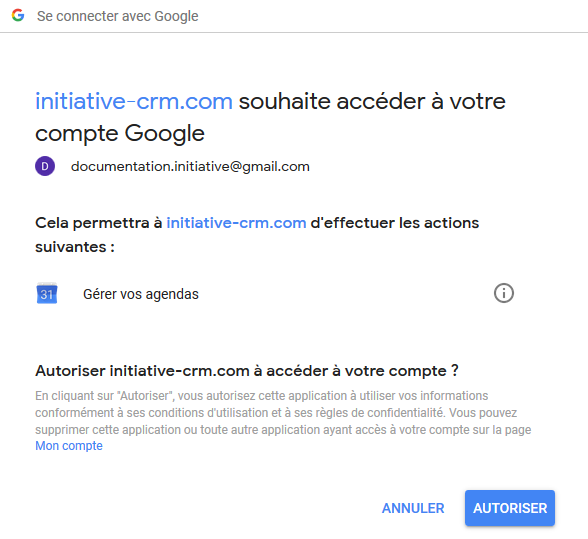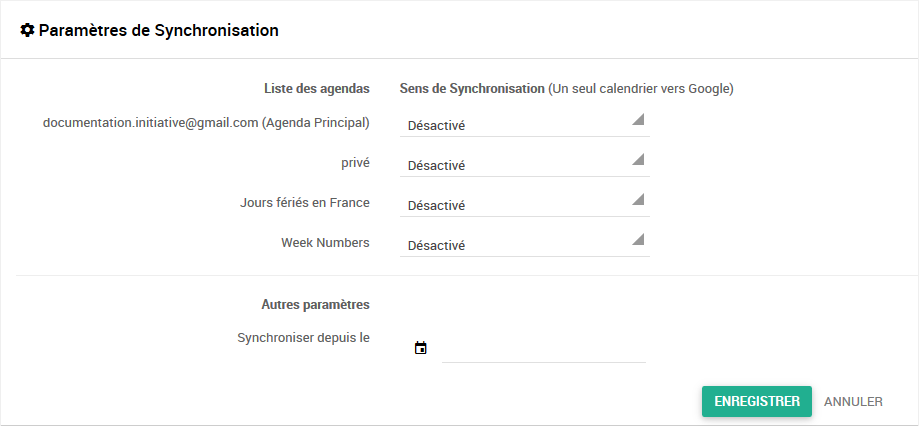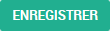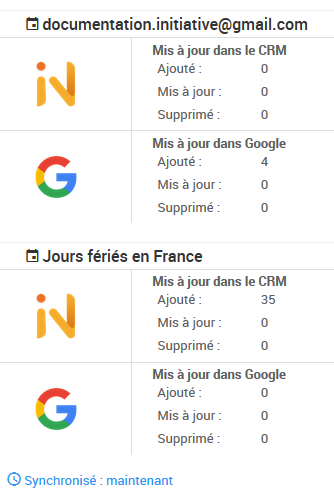| align | justify |
|---|
| Align | ||
|---|---|---|
| ||
Pour activer la synchronisation, rendez-vous dans depuis l'onglet « Synchronisation Agenda » situé en haut à droite de l'Agenda Initiative. Cliquez ensuite Google » cliquez sur le bouton « Activer la synchronisation » : |
| Align | ||
|---|---|---|
| ||
Une fenêtre doit alors s'ouvrir vous invitant à choisir un compte Google qui pourra accéder à Initiative : |
| Align | ||
|---|---|---|
| ||
Si vous n'êtes pas connecté à votre compte Google, la fenêtre suivante vous invite à saisir votre mot de passe : |
| Align | ||
|---|---|---|
| ||
Une fois connecté, la fenêtre suivante vous demande l'autorisation de donner un accès à Initiative : |
| Align | ||
|---|---|---|
| ||
Cliquez sur le bouton « Autoriser » pour terminer cette étape : |
| Align | ||
|---|---|---|
| ||
Pour finaliser la synchronisation il faut maintenant définir dans quel sens cette synchronisation peut opérer. Si vous possédez plusieurs agendas sur votre compte Google, il vous est possible de tous les synchroniser vers Initiative, en revanche Initiative ne propose qu'un seul calendrier, vous ne pourrez donc le synchroniser que vers un seul de vos agendas Google. La fenêtre « Paramètres de Synchronisation » comporte les informations suivantes : |
| Align | ||
|---|---|---|
| ||
Une fois les sens de synchronisation définis, vous pouvez déterminer depuis quand opérer la première synchronisation grâce au champ « Synchroniser depuis le ». Saisissez-y la date voulue puis pour terminer, cliquez sur le bouton « Enregistrer » : |
| Align | ||
|---|---|---|
| ||
| A cette étape, votre compte utilisateur Initiative et votre compte Google sont connectés. Il ne vous reste plus qu'à lancer la première synchronisation, pour cela, cliquez sur le bouton « Synchroniser maintenant » : |
| Align | ||
|---|---|---|
| ||
Après cela, un tableau récapitulatif apparaît : |